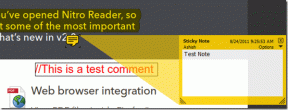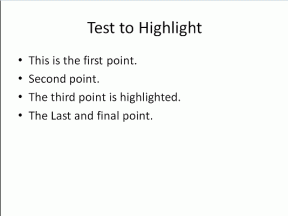Alfred 4 vs Spotlight: Mac에서 Spotlight를 교체해야 하나요?
잡집 / / November 29, 2021
Spotlight 검색은 Mac에서 항목을 찾는 데 중요한 역할을 합니다. Windows 검색이 Windows에서 하는 것처럼. Command + Space(Spotlight 키보드 단축키)를 눌러 Spotlight 검색을 시작하고 Mac에서 무엇이든 찾을 수 있습니다. 기본 앱과 긴밀하게 작동하지만 이를 사용하여 온라인에서 검색할 수도 있습니다. 즉, 몇 가지 단점이 있습니다. 따라서 Alfred 4는 여러 앱 통합과 많은 스마트 트릭으로 이를 쉽게 대체할 수 있습니다.

Alfred 4는 검색 경험을 한 단계 끌어올릴 수 있습니다. 기술적 배경이 있는 사람들은 워크플로 추가 기능을 활용하여 복잡한 자동화를 생성할 수도 있습니다. Alfred 4와 기본 Spotlight 검색 사이에 혼란이 생긴다면 모든 차이점을 찾기 위해 함께 읽으십시오.
가이딩 테크에서도
Spotlight와 Alfred 4를 동시에 사용하기
우리가 이것을 똑바로하자. Spotlight Search와 Alfred 4를 나란히 쉽게 사용할 수 있습니다. Alfred 4에 다른 키워드를 할당하고 Spotlight Search의 기본 Command + Space 단축키를 유지하기만 하면 됩니다.

그러나 실용적인 해결책은 아닙니다. 둘 중 하나를 선택하고 더 나은 작업 흐름을 위해 단축키 조합을 할당할 수 있습니다.
보고 느끼다
Spotlight Search와 Alfred 4 모두에서 검색 표시줄이 어떻게 보이는지 잠시 이야기해 보겠습니다. 기본 Spotlight Search에는 회색 테마가 있으며 나머지 OS와 완벽하게 일치합니다. 어두운 테마로 전환하면 Spotlight Search 메뉴가 비슷한 모양으로 뒤따릅니다.
Alfred는 Apple의 기본 솔루션에 비해 약간 구식으로 보였습니다. v4.0에서 회사는 테마 부분을 진지하게 받아들이고 많은 옵션을 추가했습니다.

Alfred 기본 설정 메뉴로 이동하여 모양을 엽니다. 클래식 테마, 다크 테마, 청록 테마, 고대비 등 10가지 테마 중 하나를 선택할 수 있습니다. 우리는 대부분 Alfred의 기본 macOS 테마를 선호합니다. macOS와 스마트하게 조화되기 때문입니다.
Alfred는 글꼴 사용자 정의와 관련하여 쉽게 이길 수 있습니다. Alfred Preferences 메뉴로 이동하면 수십 가지 글꼴 중에서 선택하여 경험을 사용자 지정할 수 있습니다.
가이딩 테크에서도
검색 기능과 깔끔한 트릭
타사 Spotlight Search 대안을 선택하는 주된 이유에 대해 이야기해 보겠습니다. 기본 검색 기능은 자사 앱과 소수의 타사 서비스로 제한됩니다. 그들에 대해 이야기합시다.
기본 Spotlight 검색을 사용하여 설치된 응용 프로그램, 책갈피 및 기록(Safari 브라우저), 문서, 폴더, 이미지, 음악, 영화, 프레젠테이션, 스프레드시트 등을 찾을 수 있습니다.

기능은 여기서 끝나지 않습니다. Spotlight 검색을 사용하여 기본 macOS 계산기 앱을 사용하여 기본 계산을 해결할 수 있습니다. 예를 들어 Spotlight 검색에 '5*40+78'을 입력하면 계산기 앱을 사용하여 정확한 답변을 제공합니다.

또 다른 깔끔한 트릭은 통화 대화입니다. Spotlight Search를 실행하고 EURO 또는 파운드에 $50를 입력하면 Yahoo Finance 서비스를 사용하여 정답을 반환합니다.
Siri는 Spotlight와도 깔끔하게 통합됩니다. 검색 창에 쿼리를 입력하면 검색 상자 바로 아래에 Siri 제안이 표시됩니다. Spotlight Search는 Apple 응용 프로그램 내에 저장된 콘텐츠를 처리할 때 매우 유용합니다. Alfred의 능력이 보일 때까지 기다리십시오.

Alfred는 Spotlight 검색 끝에서 사용할 수 없는 큰 기능을 보완합니다. 그리고 사용해 본 후에야 이 타사 앱이 macOS의 기본 기능보다 더 많은 팬을 확보하는 이유를 알게 될 것입니다.
일반적인 검색어와는 별도로 Alfred는 Google Chrome 및 1Password와 같은 인기 있는 타사 앱과 완벽하게 호환됩니다. 예를 들어 다음을 사용하는 경우 Mac의 기본 브라우저인 Chrome, 웹 사이트 이름을 입력하고 Enter 키를 눌러 브라우저에서 탭을 열 수 있습니다. 또 다른 깔끔한 추가 기능은 암호를 보호하는 데 유용한 1Password 지원입니다.

앱을 열지 않고 1Password 항목을 검색하고 Alfred 검색 메뉴에서 관련 정보를 바로 얻으십시오.
Alfred는 답변으로 빠르게 이동할 수 있는 키보드 단축키도 제공합니다. 앱이 많은 제안을 제시할 때 'Command + 1/2/3...' 키를 사용하여 관련 답변을 빠르게 열 수 있습니다.
당신이 높이 평가할 수 있는 또 다른 통합은 Wikipedia와 Amazon입니다. 제품 이름이나 검색어를 입력하기만 하면 Google, Amazon 또는 Wikipedia 검색에서 선택할 수 있습니다. Alfred 검색 메뉴를 사용하여 클립보드 데이터에 액세스할 수도 있습니다. 깔끔하지 않나요?

시스템 명령을 원활하게 통합하면 문제가 해결될 수 있습니다.
Alfred 검색을 실행하고 Sleep을 입력하고 Enter 키를 눌러 Mac을 절전 모드로 전환합니다. Volup 또는 Voldown 명령을 사용하여 이동 중에도 볼륨을 높이거나 낮출 수 있습니다.

전원 버튼을 터치하지 않고 Mac을 종료하고 싶으십니까? Alfred에 Shut Down을 입력하면 Mac을 빠르게 끌 수 있습니다.
Alfred 검색을 열고 Quit를 입력하면 클릭 한 번으로 특정 앱 또는 모든 앱을 종료할 수 있습니다. 우리는 항상 Quit and Sleep 명령을 사용합니다. 그리고 좋은 소식은 시스템 명령이 무료 버전의 일부라는 것입니다. 그것을 위해 여분의 돈을 쓸 필요가 없습니다.
가이딩 테크에서도
추가 기능
Spotlight Search를 사용하면 찾을 위치와 피해야 할 항목을 정확하게 정의할 수 있습니다. 시스템 환경설정 > 스포트라이트로 이동하여 더 이상 필요하지 않은 옵션을 비활성화하십시오. Mac 폴더를 추가하고 Spotlight에 검색 결과에서 제외하도록 요청할 수도 있습니다.

Alfred는 워크플로를 제공합니다. Alfred의 IFTTT(If This Then That) 버전이며 필요에 맞는 개인화된 워크플로를 만들 수 있습니다. 사용자 정의 스크립트를 만들고 정의된 단축키를 사용하여 실행하십시오. 전체 워크플로는 약간 괴상하고 익숙해지려면 소프트웨어와 함께 시간을 보내야 합니다.

워크플로는 Alfred Powerpack의 일부입니다. 비용은 1회 구매 시 £49입니다. 무료 평생 업그레이드와 함께.
생산성 향상
Microsoft의 Windows 10 구현과 비교할 때 macOS의 Spotlight Search는 훨씬 더 우수합니다. 그러나 Alfred 4는 경험을 다음 단계로 끌어올리고 시스템 명령, Google Chrome과의 통합, 사용자 정의 옵션 및 워크플로로 바닥을 닦습니다. 계속해서 시도해보고 아래의 의견 섹션에서 경험을 공유하십시오.
다음: 알림 센터는 macOS Big Sur로 멋지게 변신했습니다. Mac의 알림 센터에서 위젯을 추가하는 방법에 대해 알아보려면 게시물을 읽으십시오.